Способы исправления ошибки 31-4302 на ПК (компьютере)
Для решения проблемы с кодом ошибки 31-4302 в Genshin Impact вы можете воспользоваться любым из ниже указанных способов. Чаще всего игрокам помогает переустановка игры Genshin Impact (с полным удалением ранее установленных сторонних файлов) или создание новой установочной директории.
Проверка карантина антивируса
Убедитесь, что установленное на вашем компьютере антивирусное ПО не отправило файлы игры Genshin Impact в карантин.
Если в карантине антивируса были найдены игровые файлы Геншин Импакт, и вы точно знаете, что эти файлы не являются опасными для вашего ПК, и если ваш антивирус имеет расширенные настройки, то в этих настройках вы можете отключить защиту конкретной папки с игрой, чтобы игровые файлы больше не отправлялись в карантин, и тем самым вы бы смогли запустить и играть в Genshin Impact.
Повторное создание установочной папки
Инструкция, как создать новую установочную папку на ПК:
- Переименуйте папку с игрой от имени «Genshin Impact Game» на имя «GI_old».
- Теперь создайте новую папку (не внутри «GI_old», а в этой же директории) и установите для нее имя «Genshin Impact» (без кавычек). В итоге у вас будут отображаться две папки:
- GI_old.
- Genshin Impact.
- Откройте папку «GI_old» и удалите здесь папку «blob_storage».
- Теперь переместите все файлы из папки «GI_old» в ранее созданную папку «Genshin Impact».
- Теперь откройте на вашем компьютере папку «Genshin Impact» и внутри нее создайте новую папку с именем «Genshin Impact Game». В итоге путь к новой созданной папке у вас должен будет получиться вида: «\Genshin Impact\Genshin Impact Game».
- Теперь переместите все ниже перечисленные файлы из папки «Genshin Impact» в эту новую папку «Genshin Impact Game»:
- GenshinImpact_Data
- config.ini
- GenshinImpact.Exe
- mhyprot2.Sys
- UnityPlayer.dll
- pkg_version
- Audio_<Language>_pkg_version (к примеру, Audio_Russian(RU)_pkg_version).
- Папку «ScreenShot» вы можете переместить куда-нибудь в другое место на вашем компьютере, чтобы не потерять вами ранее созданные скриншоты.
- Готово! Запустите игру Genshin Impact, ошибка больше не должна будет появляться.
Если же ошибка на вашем ПК все еще будет у вас появляться, то попробуйте удалить папку «miHoYo» в разделе вашего ПК: «\AppData\Local\». Для этого воспользуйтесь комбинацией клавиш: Win + R (Win — кнопка на клавиатуре с иконкой Windows), либо нажмите ПКМ по пуску, после чего выберите пункт в появившемся меню «Выполнить». Далее в открытом окне введите:
%UserProfile%\AppData\Local\
Теперь просто удалите папку «miHoYo» в открывшемся окне с файлами (либо переместите эту папку на рабочий стол вашего компьютера, чтобы в случае чего восстановить эти данные).
Переустановка игровых плагинов
Выполните переустановку игровых плагинов игры Genshin Impact. Для этого действуйте по инструкции:
- Откройте на вашем ПК папку с игрой. К примеру, это может быть: C:\Program Files\Genshin Impact\Genshin Impact game\
- Уже здесь откройте папку: «GenshinImpact_Data».
- Теперь удалите папку «Plugins».
- Запустите игровой лаунчер, и в правом верхнем углу нажмите на кнопку с иконкой шестеренки.
- Запустите процесс восстановления игровых файлов (будет скачано файлов примерно на 190 MB).
- Как только процедура восстановления файлов будет завершена, запустите игру Геншин Импакт.
Удаление файлов x360ce и xinput_(число).dll
Если вы используете «x360ce», то удалите файлы «x360ce» в папке с игрой (к примеру, это может быть: C:\Program Files\Genshin Impact), а также любые файлы вида «xinput_(число).dll»
Удаление Reshade.dll
Если вы установили сторонний файл «Reshade.dll», то вам необходимо удалить «gshade/reshade». Для этого вы можете выполнить следующие действия:
- Откройте на вашем компьютере папку с игрой (к примеру: C:\Program Files\Genshin Impact\Genshin Impact Game).
- В папке с игрой удалите директорию: Reshade-shaders/gshade.
- Удалите любые файлы формата «.ini», за исключением файла «config.ini» (этот файл имеет отношение к Genshin Impact и его не нужно удалять).
- Удалите любые «dxgi» файлы, если таковые будут обнаружены.
- Готово.
Проверка целостности файлов игры
Запустите игровой лаунчер Геншин Импакт и откройте в нем настройки. Будучи в настройках запустите процесс проверки целостности файлов игры. Готово.
Переустановка игры
Удалите папку с игрой Genshin Impact с вашего компьютера. После удаления игры через «Удаление и установка программ», вам также будет необходимо удалить саму папку с игрой, где ранее файлы с игрой размещались (если таковая у вас на ПК сохранится).
Ошибка 0xc000007b в Black Desert Online
В худшем случае ошибка 0xc000007b или «This application was unable to start correctly» связана с повреждёнными системными файлами ОС, а в лучшем – с драйверами видеокарт от Nvidia.
- Самый очевидный и наиболее простой способ разобраться с ошибкой – переустановить драйверы для видеокарты, а после запустить игру от имени администратора.
- После установки Dependency Walker 64bit , запускайте утилиту и переходите по следующему адресу:
«View» «Full Patch» «.exe-файл проблемной игры» (в некоторых случаях после это появляется окно с ошибками, но на него не стоит обращать внимания, просто закройте окно). Переключитесь на раздел «Module» , крутите до конца ошибки, смотрите на значения в столбиках.
Не удается запустить Steam или Epic game: что делать?
Есть много причин, которые могут вызвать этот тип ошибки. Для этого я постараюсь дать как можно больше ответов и предложить вам некоторые манипуляции, которые вы можете осуществить.
Убедитесь, что игра еще не запущена
Начнем с советов, которые кажутся очевидными, но о которых стоит упомянуть. Эта проблемная игра, возможно, уже запускается, а вы об этом не знаете.
Чтобы это выяснить, лучше всего перезагрузить компьютер. Таким образом, вы можете быть уверены, что он не работает в фоновом режиме.
Также можно отображать различные процессы, выполняемые на вашем компьютере, одновременным нажатием на Ctrl + Alt + Del. Оттуда откройте диспетчер задач и закройте игру, вызывающую проблему, перед ее перезапуском.
Обновить Steam
В Steam можно вручную проверить наличие обновлений, и это очень просто:
- Cliquez-сюр- пар в верхнем левом углу вашего окна
- Нажмите ‘ проверьте обновления клиента Steam«
Перезапустите Epic Games и запустите диагностику ошибок.
В Epic Games обновление происходит автоматически, как только вы выходите из программы. Обновить клиент вручную невозможно. Поэтому перезапустите Epic Games, чтобы обновить его.
Кроме того, вы можете запустить диагностику ошибок, чтобы потенциально исправить определенные ошибки. Это могло бы решить проблему » Не удается запустить игру: приложение уже запущено».
Для этого очень просто:
- В левом меню откройте » Параметры«
- Прокрутите варианты, пока не увидите значок » Решение проблем», Затем нажмите на нее
После завершения процесса перезапустите клиент и попробуйте перезапустить игру.
Если вы используете независимый клиент, такой как клиент Riot из League Of Legends, вы не можете вручную обновить его или выполнить » решение проблем». В этом случае попробуйте выключить его и перезапустить, и, в крайнем случае, удалите его, а затем снова загрузите и установите.
Если у вас есть Проблема с запуском Fortnite, с сообщением типа » МСВКП», Вот подсказка:
Когда ничего не помогает…
Если все требования выполнены и ничего не помогло, но программу или игру нужно запустить, то стоит подумать о переустановке системы…
По опыту знаю, что обычно оказывается намного быстрее и проще переустановить Windows и все программы, нежели искать и устранять причину появления тех или иных проблем.
Но перед переустановкой системы стоит убедиться, что программа или игра работает на другом компьютере. Ведь дистрибутив (установочные файлы) может быть поврежден и весь ваш труд по переустановке Windows будет напрасным…
* * * * *
Итак, в этой заметке я постарался собрать все наиболее частые причины, приводящие к появлению ошибки APPCRASH, а также рассказал о возможных способах решения этой проблемы.
Игра вылетает в случайный момент
случайные вылеты в игре происходят только из-за высокой нагрузки на систему
-
Для видеокарты NVidia
ПКМ
по пустому месту на рабочем столе выбираете «Панель управления NVidia» «Настройки 3D» «Управление настройками 3D» «Настройки программы»;
- Выбираете игру Genshin Impact в раскрывающемся меню во втором раскрывающемся меню следует выбрать предпочтительный графический процессор программы;
-
Для видеокарты AMD
ПКМ
по пустому месту на рабочем столе выбираете «Настройки Radeon» «Настройки» «Дополнительные настройки» «Питание» «Параметры приложения с переключаемой графикой» (или «Свойства видеокарты» «Производительность видеокарты» «Двойная графика AMD Radeon» «Использовать двойную графику AMD Radeon»);
- Выбираете из списка программ Genshin Impact (если игры нет, тогда добавьте её исполнительный .exe-файл) в столбце «Настройки видеокарты» установите для игры «Высокая производительность» или «Самая высокая производительность».
unarc.dll вернул код ошибки 1,6,7,12,14 — что делать и как исправить?!
В качестве причины ошибки значится «failed CRC Check», что как раз и говорит о повреждении архива. Поэтому Вам придется качать пакет заново или искать другой. А вот если причиной ошибки значится «decompression failed», как здесь:
То в этом случае причину надо скорее всего искать на Вашем компьютере и чаще всего она заключается в том что не установлен нужный архиватор ( особенно часто в этом случае в сообщении об ошибке сказано: «unarc dll вернул код ошибки-7»). Понятно, что при инсталляции официальных лицензионных версий пользователь вряд ли столкнется с таким трудностями, так как там не гонятся за уменьшением объема пакета. А вот в случае repack’ов их создатели частенько любят использовать «экзотические» методы архивации (особенно если инсталляция имеет немалый объем), имеющие бОльшую степерь сжатия. Самые часто используемые архиваторы — это:
— RAR с распаковкой через SFX. — 7-zip с его дополнительными алгоритмами bcj2, delta, lzma2, ppmd и большего словаря может обеспечить лучшее сжатие. Распаковка так же через SFX или dll. — FreeArc. Распаковка через SFX или dll. — NanoZIP. Распаковка через SFX.
Помочь при таком раскладе может установка последней версии универсального архиватора 7-zip. Скачать её Вы можете с официального сайта.
В принципе, приведенные выше способы устраняют ошибку isdone.dll и unarc.dll в 90% случаев. Все остальные причины являются частными. Тем не менее, я думаю что их нужно рассмотреть подробно.
1. Наличие кириллических символов в наименовании директории. Проще говоря — папка, в которую Вы устанавливаете игру названа по русски, либо в пути к этой папке присутствуют русские слова или буквы. Поясню на примере:
То есть Вам надо переименовать папку и попробовать снова установить приложение.
2. Маленький файл подкачки.
Ещё одна причина ошибок с unarc.dll — маленький размер или вообще полное отсутствие файла подкачки в Вашей Windows 7 или Windows 8. Это факт может стать критичным при распаковке архива размером в десяток гигабайт. Оперативной памяти начинает не хватать и система активно использует файл подкачки. Но и он не резиновый. Итог — «decompression failed». Чтобы увеличить файл подкачки надо зайти в свойства системы. Сделать это можно через Панель инструментов, либо нажав комбинацию клавиш Win+R и введя команду: sysdm.cpl
Открываем вкладку «Дополнительно» и нажимаем кнопку «Параметры»:
Затем снова вкладка «Дополнительно». В разделе «Виртуальная память» нажимаем кнопку «Изменить». Откроется вот такое окно:
Снимаем галку «Автоматически выбирать объем файла подкачки» и выбираем локальный диск, на котором его разместим. Для этого советуют выбирать любой отличный от системного диск, где есть большой объем свободного места. Затем указываем максимальный размер равный размеру оперативной памяти и кликаем на кнопку «Задать». Слишком уж большим его тоже делать не стоит. Сохраням параметры.
3. Оперативная память.
Совсем редкая, но имеющая место причина — неисправность одного из модулей оперативной памяти. За всю историю у меня такой случай был только раз. Выяснить можно двумя способами. Первый — вытащить все планки памяти, затем включать по одному и пробовать запускать распаковку. Времени это займет немало конечно.
Поэтому оптимальнее пойти вторым путем — проверить планки с помощью специальных программ. Самая популярная — Memtest86+. Правда запустить её не так просто — надо скачать, записать на диск и загрузиться с этого диска. Пользователи Windows 7 и Windows 8 могут воспользоваться встроенным в систему тестом. Для этого нажимаем кнопку Пуск и пишем: «Диагностика проблем оперативной памяти компьютера». Кликаем по найденному значку, откроется окно:
Заключение:
В список перечисленных способов и методов решения я не включил ещё один, к которому тем не менее пробуют прибегнуть некоторые пользователи. Они бороздят просторы сети и пытаются скачать файл библиотеки ISDone.dll или unarc.dll и установить их в системную папку. Этот способ не работает. Более того, я даже в Интернете не нашел ни одного реального случая чтобы это помогло. Максимум, чего удается добиться — это сменить код ошибки ( как правило вместо кода -7 появляется код -1). Если вышеуказанные варианты результата не принесли — Вам остается только пробовать переустанавливать Windows.
Как исправить ошибку загрузки файла на Genshin?
1. Сбросьте настройки сети
- Откройте приложение «Настройки» в системе, одновременно нажав клавиши Windows и I.
- Выберите опцию «Сеть и Интернет» в меню слева и нажмите «Дополнительные параметры сети».
- Прокрутите страницу вниз и нажмите «Сброс сети».
- Затем нажмите «Сбросить сейчас».
- Наконец, нажмите «Да» в небольшом всплывающем окне, чтобы подтвердить сброс настроек сети.
- После сброса настроек сети закройте все окна, и вам может потребоваться войти во все необходимые сети, такие как VPN-клиенты или другие виртуальные коммутаторы.
2. Отключите настройки защиты от вирусов и угроз.
- Нажмите Windows клавишу и введите безопасность Windows.
- Выберите приложение «Безопасность Windows» в результатах поиска.
- Выберите параметр «Защита от вирусов и угроз» в меню слева, затем нажмите «Управление настройками».
- Пожалуйста, отключите защиту в режиме реального времени, нажав кнопку-переключатель, чтобы отключить ее.
- После отключения закройте приложение «Безопасность Windows» и перезапустите его.
Это решение также поможет вам устранить ошибку проверки игровых файлов Genshin в Steam, поэтому попробуйте его.
3. Переустановите Genshin Impact
- Нажмите клавиши Windows и R вместе, чтобы открыть «Выполнить», затем введите appwiz.cpl и нажмите Enter , чтобы открыть мастер «Программы и компоненты».
- Теперь найдите игру Genshin Impact в списке программ и выберите ее, щелкнув по ней один раз.
- Затем нажмите кнопку «Удалить/Изменить» вверху, чтобы удалить игру.
- После установки игры закройте мастер «Программы и компоненты».
- Посетите страницу загрузки игры Genshin Impact и нажмите Windows, чтобы загрузить установочный файл игры для вашей системы Windows.
- Перейдите в папку «Загрузки» в вашей системе и дважды щелкните файл GenshinImpact_installer.exe.
- Это открывает окно запуска и начинает загрузку игры.
- Следуйте всем инструкциям на экране, чтобы завершить установку игры.
4. Измените DNS на Google DNS
- Откройте окно «Выполнить», нажав клавиши Windows и R вместе.
- Введите ncpa.cpl и нажмите Enter клавишу.
- Откроется страница «Сетевые подключения» в системе.
- Щелкните правой кнопкой мыши свое соединение и выберите «Свойства» в контекстном меню.
- Выберите вариант «Протокол Интернета версии 4 (TCP/IPv4)» и нажмите «Свойства» под ним.
- Теперь выберите переключатель Использовать следующие адреса DNS-серверов.
- Введите предпочитаемый DNS-сервер как 8 8 8 8 и альтернативный DNS -сервер как 8 8 4 4 соответственно.
- Наконец, нажмите OK, чтобы закрыть окно.
- Перезагрузите систему и проверьте, сохраняется ли проблема.
5. Выполните очистку диска
- Нажмите Windows клавишу и введите «Очистка диска».
- Выберите приложение «Очистка диска» в результатах поиска.
- Выберите диск, на котором находятся файлы игры Genshin Impact, и нажмите «ОК».
- Установите все флажки в разделе «Файлы» для удаления и нажмите «ОК».
- В небольшом всплывающем окне нажмите «Удалить файлы», чтобы очистить диск, удалив все выбранные файлы.
- После этого вы можете попробовать загрузить игру без каких-либо проблем.
Почему мой Genshin зависает при загрузке ресурсов?
Когда загрузка Genshin Impact останавливается, это может быть связано с тем, что игровой сервер Genshin Impact отключен для планового обслуживания или из-за перегрузки запросов.
Также существует вероятность того, что интернет-соединение в системе станет нестабильным. Поэтому обращение к поставщику услуг за стабильным подключением к Интернету может решить эту проблему.
Также некоторым пользователям удалось устранить ошибку сбоя проверки обновлений в игре Genshin Impact.
Ошибка 0xc0000142 / 0xe06d7363 / 0xc0000906
Эти ошибки относятся не только к одним из наиболее часто встречаемых проблем, но и к наиболее сложным в процессе исправления. Потому что никогда сразу непонятно, почему они появляются. С другой стороны, известно, что подобное происходит только в двух случаях: 1 – в процессе запуска какой-нибудь программы или игры, 2 – буквально сразу после того, как удалось войти в систему.
Причём в первом случае чаще всего это касается недавно установленного приложения, поскольку ни одна из этих ошибок никогда сама по себе не появляется. В любом случае существует несколько способов, которые помогают избавиться от них. Рекомендуем внимательно ознакомиться с каждым.
Отключите антивирусную программу
Ни для кого не секрет, что часто всему виной является антивирус. Только вот в случае с перечисленными ошибками лучше программу не просто отключить, а временно удалить. После чего попробовать запустить приложение. Однако если это не поможет, тогда сделайте следующее:
Полностью удаляете приложение, чтобы не осталось никаких папок и остаточных файлов.
Отключите «Защитник Windows»
Помимо антивирусной программы, также следует попробовать отключить «Защитник Windows». Поскольку он тоже запросто может быть причиной появления этих ошибок. Для этого нужно сделать следующее:
Открыть «Центр безопасности Защитника Windows» выбрать настройки нажать на раздел «Защита от вирусов и угроз».
Проверьте путь на наличие кириллицы
Обязательно проверьте, что путь к приложению не содержал наличие кириллицы. Причём стоит отметить, что наличие в адресе «Пользователи» никак не влияет на это. Так что если после «Пользователи» идёт кириллица, тогда придётся создавать нового локального пользователя, у которого имя будет иметь латинские буквы. В таком случае также, возможно, придётся переустановить и само приложение на новом пользователе.
Воспользуйтесь чистой загрузкой
Решить проблему в таком случае можно чистой загрузкой. Как правило, это помогает в тех случаях, когда ошибка появляется при запуске Windows 10. Поскольку причина практически всегда связана с какой-то определённой программой или службой, что находятся в автозагрузках.
Открываете в Windows 10 окно «Параметры», используя меню
или сочетание клавиш
Проверьте целостность файлов
Вполне возможно, ошибка возникает из-за того что была повреждена целостность системных файлов. И для их проверки у Windows 10 существа два инструмента – DISM.exe с командой Repair-WindowsImage для PowerShell и SFC.exe. Мы рекомендуем воспользоваться последним, поскольку он наиболее привычный и простой. А осуществить проверку можно следующим образом:
Откройте «Командную строку» от имени администратора (для этого в поиске просто введите «Командная строка).
все найденные ошибки будут автоматически исправлены.
Измените значение в реестре
Реестр в операционной системе Windows 10 – это большая база данных. И именно эти данные определяют свойства и поведение системы. Поэтому редактирование в нём иногда помогает избавиться от ошибок. Только вот без должного опыта или надёжной инструкции лезть туда самостоятельно крайне не рекомендуется.
Поэтому предлагаем воспользоваться нижеописанной инструкцией. Только перед тем, как начнёте что-то менять, убедитесь в наличие нужного раздела. Сделать это можно следующим образом:
в окне «Выполнить» введите команду regedit нажмите
после чего в окне «Редактор реестра» отыщите раздел, представленный ниже.
Запустите восстановление системы
Это касается тех случаев, когда игра работала адекватно, но в определённый момент начала неожиданно появляться ошибка. Хотя игра не подвергалась никаким посторонним действиям. К примеру, не устанавливались моды, патчи и многое другое. В общем, тогда можно запустить процесс восстановления системы.
Другие способы
В обязательном порядке попробуйте вручную установить драйверы для графического процессора. Причём это касается не только интегрированной видеокарты, но и дискретной.
Ошибка DirectX в Genshin Impact
![]()
«DirectX Runtime Error»
«DXGI_ERROR_DEVICE_RESET»
«DXGI_ERROR_DEVICE_HUNG»
«DXGI_ERROR_DEVICE_REMOVED»
-
Первым делом необходимо установить «чистую» версию драйвера вашей видеокарты (то
есть не стоит сразу спешить устанавливать тот же GeForce Experience, ничего лишнего
от AMD и аудио). -
При наличии второго монитора попробуйте отключить его, а также отключите G-Sync и
любые другие виды дополнительных/вспомогательных устройств. -
Воспользуйтесь средством проверки системных файлов для восстановления повреждённых
или отсутствующих системных файлов. -
В случае если используете видеокарту от Nvidia, тогда попробуйте включить
«Режим
отладки»
в панели управления видеокартой. -
Часто причиной ошибки служит перегретая видеокарта, поэтому для проверки её
работоспособности рекомендуем воспользоваться программойFurMark
. Если это оказалось действительно так, тогда следует
понизить частоту видеокарты. -
Если вдруг столкнулись с другими ошибками, тогда рекомендуем переустановить DirectX,
но перед этим лучше на всякий случай удалить старую версию (при этом обязательно
удалите в папке перед переустановкой все файлы начиная с
«d3dx9_24.dll»
и
заканчивая
«d3dx9_43.dll»
).
Как исправить ошибку 0xc000007b при запуске игры
Как мы уже выяснили, при появлении системного уведомления об ошибке, информация о том, что её вызвало, не предоставляется, тогда как возможных причин для ее появления может быть действительно много. Поэтому не существует универсального способа решения рассматриваемой проблемы, и остается лишь пробовать разные варианты в надежде на то, что какой-то из них даст результат именно в вашем случае.
Избавляемся от проблем с совместимостью
Одним из наиболее эффективных способов избавиться от ошибки является решение проблем с совместимостью ПК и запускаемого игрового процесса или ПО (к примеру, игра может корректно запускаться только на Windows 7, а вы установили её на 10-ку).
Для этого:
- Кликните правой кнопкой мыши по значку игры.
- Откройте «Свойства», далее во вкладке «Совместимость» выберите свою версию ОС.
- Нажмите «Запустить программу в режиме совместимости с…».
Запуск с правами администратора
Иногда при открытии программного обеспечения появление окна с ошибкой 0xc000007b может говорить о том, что у вас недостаточно прав для выполнения данного действия. В таком случае кликните по нужному файлу, и в появившемся контекстном меню выберите «Запуск от имени администратора». Если необходимо, подтвердите данное действие, после чего следует проверить, запускается ли приложение или игра, и насколько корректно протекает этот запуск.
Нередко появление уведомления об ошибке 0xc000007b говорит о том, что у пользователя нет прав для совершения определенных действий
Отключение антивируса
Одним из решений может стать временное отключение антивируса, либо добавление приложения в исключения, после чего стоит попробовать вновь запустить игру. И если она запустится без ошибки, то впору констатировать, что именно антивирус стал причиной сбоя, что, конечно же, не является поводом для его полного отключения. Вместо этого активируйте вновь защитное ПО после закрытия конфликтующего с ним приложения.
Переустановка ПО
При некорректном прерывании установочного процесса или неправильной распаковке файлов, система может выдавать ошибку при дальнейших попытках открыть приложение
Также обратите внимание на то, что в таком случае помимо сообщения с кодом 0xc000007 может появляться уведомление о неправильной установке
Если последняя прошла успешно и без сбоев, попробуйте запустить игру, но если исправить проблему таким образом не получилось, видимо она заключалась отнюдь не в установочных файлах. Также можно попробовать скачать нужный файл с другого сайта (лучше всего с официального), который может гарантировать стабильную работу предлагаемого софта.
Проверка целостности файловых библиотек
На каждом ПК на Виндовс должны быть установлены актуальные библиотеки файлов, ведь именно они отвечают за запуск и правильную работу приложений и игр.
Проверить состояние библиотек можно следующим образом:
- Перейдите в системе устройства в «Панель управления».
- Выберите раздел «Программы и компоненты», где будут представлены полные перечни Microsoft Visual C++, net.Framework, DirectX.
- Далее нужно убедиться в их актуальности и в случае необходимости обновить до новых версий.
- После этого в перечне должны присутствовать все пакеты Microsoft Visual C++ разных годов, ведь если вам требуется запустить игру 2008 года, а соответствующий пакет отсутствует, есть вероятность того, что она так и не запустится, вновь выдав всю ту же ошибку.
Скачать любую версию библиотек можно на офсайте Microsoft. Это же касается и DirectX, который нужен для корректного воспроизведения медиафайлов и игр. Актуальную для вашей системы версию можно скачать на все том же сайте Microsoft с приведенными здесь же подробными инструкциями по инсталляции и дальнейшей эксплуатации.
Обновление драйверов видеокарты
Часто проблема с ошибкой 0xc000007 возникает именно из-за устаревших драйверов видеокарты, особенно, когда случаются проблемы с моделями Nvidia.
Чтобы проверить наличие новых драйверов и обновить их:
- Перейдите в «Мой компьютер».
- Далее выберите «Свойства».
- Во вкладке «Видеоадаптеры» перейдите в свойства устройства и нажмите «Проверить обновление драйвера».
В этом случае перейдите на сайт производителя своего устройства и найдите актуальный драйвер именно для своей версии.
Практика показывает, что довольно часто системные сбои возникают из-за устаревших драйверов. Следовательно, решение проблемы лежит в их обновлении
Dependency Walker
Скачать утилиту можно с сайта разработчика, после чего запускаем её и переходим в View – Full paths. Далее открываем .exe игры с запуском которой возникли проблемы, и выбираем Module, где можно будет увидеть светящиеся красным цветом файлы, требующие удаления для корректного запуска игрового процесса.
«Вылетают» игры и приложения в iOS — причины и что делать?
Приветствую всех и вся! На самом деле, iOS очень стабильная операционная система и проблема «вылета» программ встречается крайне редко. Но метко. Особенно сильно это раздражает в тот момент, когда подобные вещи происходят с любимой игрой или каким-то очень полезным приложением. В такой ситуации хочется просто взять и выкинуть iPhone или iPad. Да подальше, подальше! Действительно, зачем он нужен если ничего не запускается?
Поверьте, еще как нужен! Поэтому, давайте не будем разбрасываться гаджетами направо и налево, а лучше научимся бороться с «вылетающими» приложениями! Тем более, что в большинстве случаев сделать это легко и просто. Как? Держите коротенькую (но очень важную) инструкцию
Приготовились? На старт, внимание, марш. Поехали же!:)
Для начала, стоит определиться — сколько приложений ведет себя неподобающим образом:
- Только одно.
- Абсолютно все.
Начнем с первого варианта.
Итак, у вас загвоздка только с одной программой или игрой. Все остальные работают нормально, а конкретно вот эта — закрывается сразу же после запуска и вас выбрасывает на рабочий стол. Что можно сделать?
Вот и все. Больше придумывать нечего.
Другое дело, если у вас не запускается абсолютно ничего, то возможны ещё несколько причин подобного поведения:
- Мало памяти. Я бы даже сказал — очень мало. В большинстве случаев, размер приложения — это величина не постоянная, которая увеличивается во время его использования. Если свободного места осталось пару мегабайт, то «расширяться» становится некуда и после запуска вас будет сразу выкидывать на рабочий стол. К счастью, есть быстрый способ освободить память — пользуемся!
- Джейлбрейк. Несанкционированное вмешательство в работу операционной системы чревато многими проблемами, и «вылет» программ не самая худшая из них. Удаляем джейл и наслаждаемся стабильной работой iOS.
- Подобная ситуация возможна и при «физических» поломках памяти iPhone, но это происходит в очень редких случаях. И, как правило, сопровождается еще многими симптомами — случайные перезагрузки, выключения и т.д.
- Сбои в iOS. Да-да-да, даже в iOS бывают настолько массовые сбои. И вот о них стоит поговорить чуть подробней.
Например, совсем недавно
Происходила именно такая ситуация — у многих пользователей iPhone и iPad «вылетала» любая игра или приложение.
- Проверить, не используете ли вы бета-версию прошивки iOS? Зачастую, причина «вылетов» именно в этом — ведь не все разработчики успевают моментально адаптировать свои творения под новую версию ПО.
- Если с прошивкой все «ОК», то остается только один выход — ждать. Неполадки носят массовый характер и, скорей всего, Apple уже принимает меры по их исправлению.
Как видите, ситуации бывают разные. Впрочем, большинство решений проблемы «вылетающих» программ не предполагают каких-то специальных навыков — практически все манипуляции можно выполнить в «домашних условиях» за очень короткое время. Но если у вас есть вопросы…








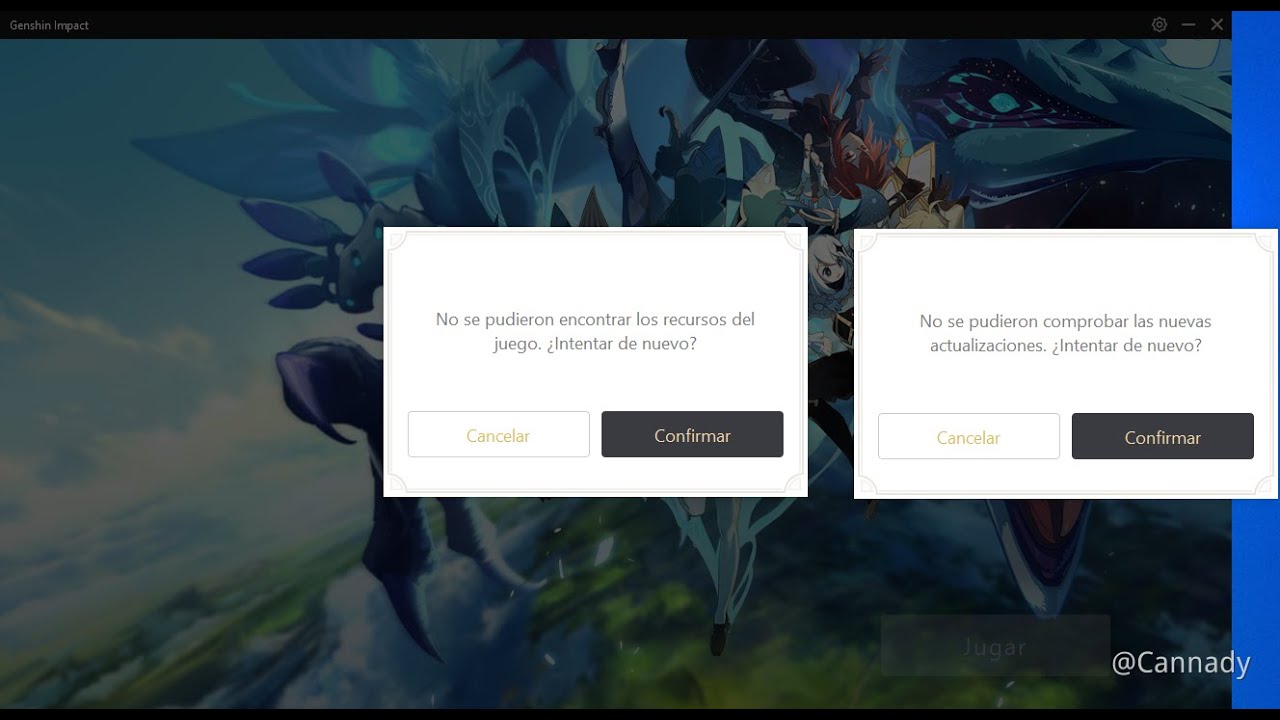














![[решено] genshin impact crashing на пк](http://tiniatov.ru/wp-content/uploads/6/d/6/6d62118d0f5e975a49179d5d6d34ebbd.jpeg)






